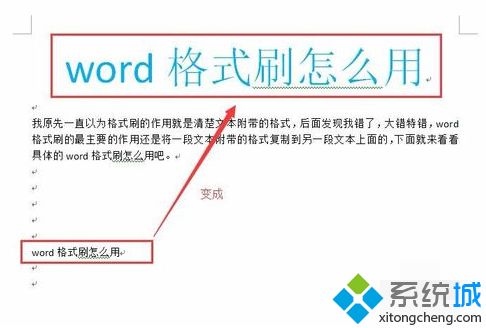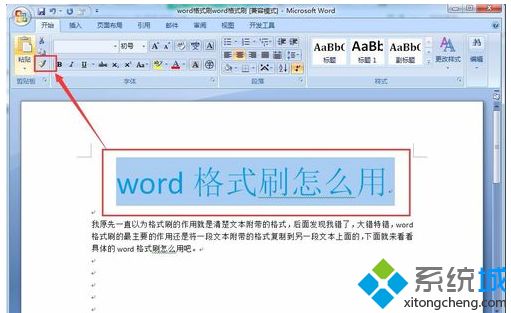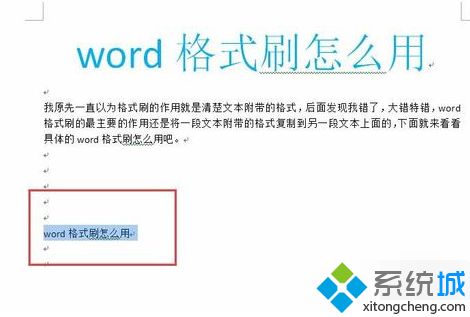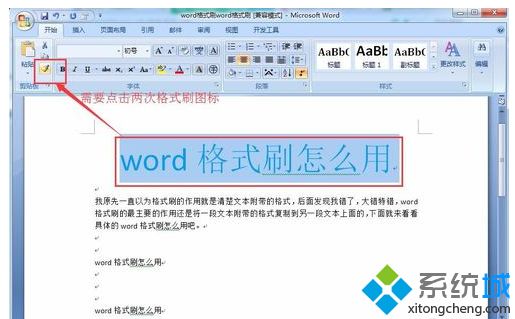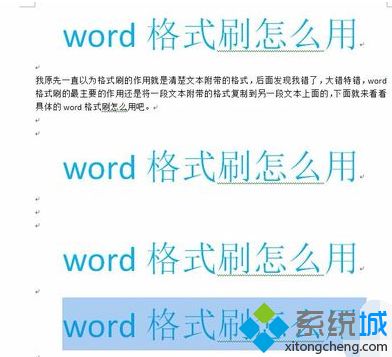??word文檔是一款非常實用的辦公軟件,其中有一個格式刷功能,格式刷的實現格式式樣的復制.其過程簡單卻省去了很多重復性工作。很多時候老是需要點擊格式刷,然后點擊文字,如果你的操作很多的話,就比較麻煩,我們使用
快捷鍵。接下去教程分享
html' target='_blank'>
win10系統Word格式刷快捷鍵的使用教程。具體方法如下:先建一個word文檔,填寫好相應的標題和內容,比如我現在想讓底部的“word格式刷怎么用”變成和標題一樣的字體格式
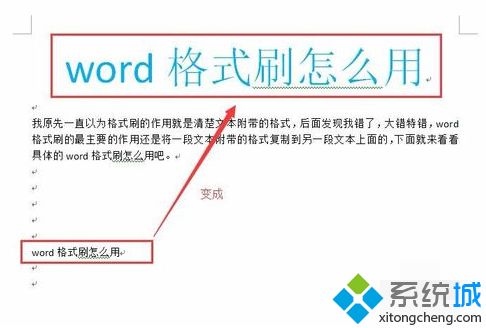
首先我們要知道word格式刷是在哪里,以及使用word格式刷的快捷鍵是哪個,如圖,鼠標移動到word文檔左上角的黏貼工具中的格式刷圖標上,就會顯示word格式刷的快捷鍵了,就是(Ctrl+Shift+C),使用這個快捷鍵還是蠻方便的。

接下來我們就要使用word格式刷的功能了,首先我們先選定需要復制格式的文本,也就是現在word中的標題,選定標題之后我們點擊一次格式刷圖標,也就是將標題的格式已經復制下來了。
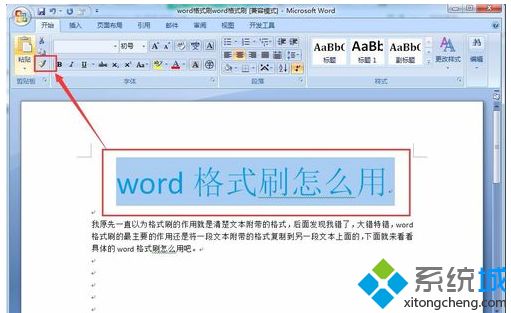
上面點擊格式刷之后,我們就會發現我們的鼠標箭頭變成了一個格式刷的圖標了,這就代表格式刷已經生效了,當然了鼠標的樣子沒發截圖。
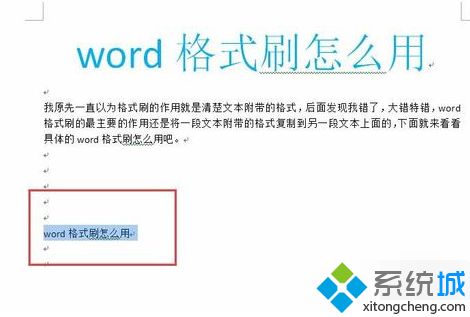
接下來我們就只需要用帶格式刷圖標的鼠標箭頭全選我們需要復制到的文字上,放開鼠標后就格式就復制到這一句話上面了。

當然了如果我想將標題格式應用到文章中的多個地方,按上面的方法我得重復的復制格式再黏貼格式豈不是很麻煩,那么你就需要用到另外一種格式刷的用法了,首先我們選定好標題,然后點擊格式刷圖標,注意,這里鼠標左鍵要連續點擊兩下。
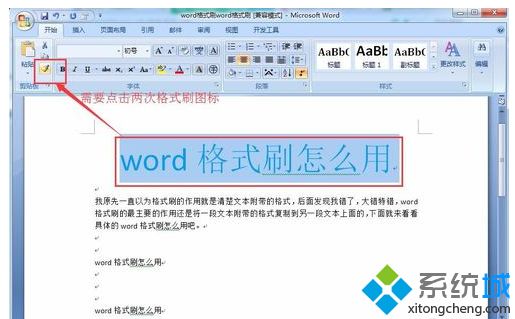
這樣就開啟了連續復制模式了,這時候你選定需要的文本,就會復制標題格式到這段文本上,然后再復制另一段文本,那么還會復制標題格式到另一段文本上,是可以無限使用的。
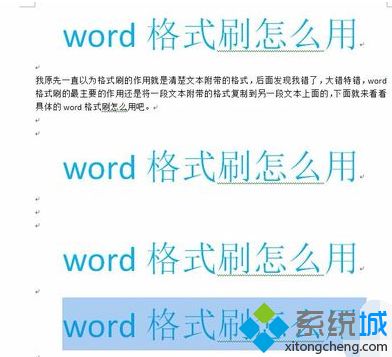
以上就是win10系統Word格式刷快捷鍵的使用教程,如果你不知道怎么使用word格式刷功能,不妨參考教程來設置。
系統操作技巧